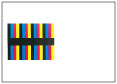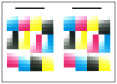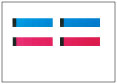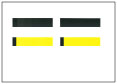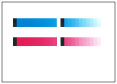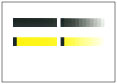Automatisk justering af gråtoner
Du kan rekalibrere maskinen, hvis du bemærker uregelmæssigheder i farverne på kopier eller print, som f.eks. når kopier eller print viser sig at være forskellige fra originalen mht. nuance, tæthed eller farve.
Der er to måder til automatisk justering af forløb:
Fuld justering
En nøjagtig rekalibrering af forløb, tæthed og farveindstillinger for maskinen. Denne fremgangsmåde involverer fremstilling af prøvesider og scanning af dem med Duplex Color Image Reader Unit-M og Auto Gradation Sensor-A. Når den er gennemført, retter maskinen automatisk uregelmæssighederne.
Hurtig justering
Dette er en hurtig og nem metode til justering af forløb, tæthed og farveindstillinger for maskinen. Rekalibreringen sker internt uden testprint.
VIGTIGT |
Sørg for at udføre denne funktion i et rum med et stabilt miljø (dvs. temperatur og luftfugtighed). Farven kan blive ustabil på grund af hurtige ændringer i rummets miljø, specielt lige efter start af et airconditionanlæg om sommeren eller vinteren. Det anbefales, at du vælger [Fuld justering] ved udførelse af automatisk justering af farveforløb. Vælg [Hurtig justering] for at få hurtige og mindre omfattende justeringer mellem rekalibreringerne med fuld justering. Denne maskine justerer toner og printhastighed efter papirtype. Hvis justeringen skal fungere optimalt, skal du vælge korrekt papirtype. Vær omhyggelig med at placere testsiderne korrekt. Nøjagtig rekalibrering af forløb, tæthed og farveindstilling af maskinen kan kun gennemføres, hvis testsiden bliver scannet korrekt. |
BEMÆRK! |
Testsider tæller ikke med i printtotaler for kopi eller print. |
Fuld justering
Du kan vælge følgende to fremgangsmåder til automatisk justering af forløb (Fuld justering):
Brug Duplex Color Image Reader Unit-M
Med denne fremgangsmåde skal du scanne de printede testsider 3 gange. Du skal anbringe testsiderne på glaspladen til scanning, men justeringen tager kortere tid i forhold til at bruge Auto Gradation Sensor-A. Antallet af papirark, der kræves til justeringen, er 3 til 11.
Brug Auto Gradation Sensor-A
Med denne fremgangsmåde udfører maskinen automatisk justeringen ved at printe testsiden ti gange. Du skal ikke indstille testsiderne til scanning, men justeringen tager længere tid i forhold til at bruge Duplex Color Image Reader Unit-M. Antallet af papirark, der kræves til justeringen, er 10 til 42.
VIGTIGT | |||||||||
Fuld justering kan kun udføres, hvis tilbehøret Duplex Color Image Reader Unit-M eller Auto Gradation Sensor-A er monteret. Hvis både Duplex Color Image Reader Unit-M og Auto Gradation Sensor-A er monteret, skal du på forhånd vælge den metode til automatisk justering af forløb, du vil anvende, i [Vælg metode]. Vælg [Brug scanner] for at bruge Duplex Color Image Reader Unit-M eller [Brug ikke scanner] for at bruge Auto Gradation Sensor-A. For at udføre denne fremgangsmåde skal du logge på maskinen som administrator. (Se "Logging In to the Machine as an Administrator.") Tjek, at følgende papirformat og -type er lagt i papirkilden, før du påbegynder denne procedure.
* Papirets navn kan ændres uden varsel. Du kan få nærmere information hos Canon Danmark. | |||||||||
BEMÆRK! | ||||||||||||||||||||||||||||||||||||||||||||||||||||||||||||||||||
For at forbedre nøjagtigheden af den fulde justering skal du trykke på [Antal ark, der bruges til testside] og forøge antallet af ark for at aflevere testsiden. Følgende tabel viser forholdet mellem den indstillede værdi og det reelle antal ark for at aflevere testsiden. For at udføre denne fremgangsmåde skal du logge på maskinen som administrator. (Se "Logging In to the Machine as an Administrator.") | ||||||||||||||||||||||||||||||||||||||||||||||||||||||||||||||||||
Antal ark for at aflevere testsiden ved brug af Duplex Color Image Reader Unit-M.
Antal ark for at aflevere testsiden ved brug af Auto Gradation Sensor-A.
|
1.
Tryk på  .
.
 .
. 2.
Tryk på [Justering/Vedligeholdelse] → [Justér billedkvalitet] → [Automatisk justering af forløb].
3.
Tryk på [Fuld justering].
4.
Vælg den papirkilde, hvori papirtypen til brug til testsider er indstillet → tryk på [OK].
BEMÆRK! |
Følgende fremgangsmåde er påkrævet ved brug af Duplex Color Image Reader Unit-M som en metode til automatisk justering af forløb. Ved brug af Auto Gradation Sensor-A skal du ikke scanne testsider, og når du trykker på [Start print], printer maskinen testsider og udfører automatisk fuld justering. |
5.
Tryk på [Start print].
Første testside afleveres.
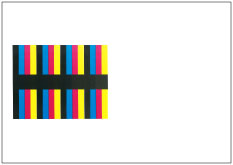
6.
Anbring den første testside på glaspladen → tryk på [Start scanning].
Placér den første testside med forsiden nedad på glaspladen, så den sorte linje går langs glaspladens venstre kant.
7.
Fjern den første testside fra glaspladen → tryk på [Start print].
Den anden testside afleveres.
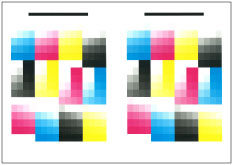
8.
Anbring den anden testside på glaspladen → tryk på [Start scanning].
Placér den anden testside med forsiden nedad på glaspladen, så den sorte linje går langs glaspladens øverste bageste kant.
BEMÆRK! |
Sørg for, at anbringe det sidste output, hvis den anden testside afleveres flere gange. For at udføre en mere nøjagtig, fuld justering kan du forøge antallet af ark til testsider i [Antal ark, der bruges til testside]. I dette tilfælde afleveres den anden testside flere gange. |
9.
Fjern den anden testside fra glaspladen → tryk på [Start print].
Tredje testside afleveres.
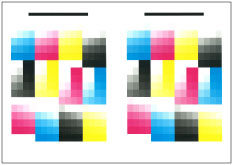
10.
Anbring den tredje testside på glaspladen → tryk på [Start scanning].
Placér den tredje testside med forsiden nedad på glaspladen, så den sorte linje går langs glaspladens øverste bageste kant.
BEMÆRK! |
Sørg for, at anbringe det sidste output, hvis den tredje testside afleveres flere gange. For at udføre en mere nøjagtig, fuld justering kan du forøge antallet af ark til testsider i [Antal ark, der bruges til testside]. I dette tilfælde afleveres den tredje testside flere gange. |
11.
Fjern den tredje testside fra glaspladen.
Hurtig justering
1.
Tryk på  .
.
 .
.2.
Tryk på [Justering/Vedligeholdelse] → [Justér billedkvalitet] → [Automatisk justering af forløb].
3.
Tryk på [Start] → [Hurtig justering].
Registrering af papir til kalibrering
Hvis du udfører en automatisk justering af forløb for en brugerdefineret papirtype, skal du på forhånd registrere en brugerdefineret papirtype til kalibrering. Du kan registrere papir til kalibrering med følgende to-typers procedure.
Brug Duplex Color Image Reader Unit-M
Med denne procedure skal du scanne de printede testsider 2 gange, 1 gang for basispapir og 1 gang for en brugerdefineret papirtype. Du skal anbringe testsiderne på glaspladen til scanning, men justeringen tager kortere tid i forhold til at bruge Auto Gradation Sensor-A. Antallet af papirark, der kræves til registrering, er 2.
Brug Auto Gradation Sensor-A
Med denne fremgangsmåde udfører maskinen automatisk registreringen ved at printe testsider. Du skal ikke scanne testsider, men registreringen tager længere tid i forhold til at bruge Duplex Color Image Reader Unit-M. Antallet af papirark, der kræves til justeringen, er 4. To basispapirer og to brugerdefinerede papirtyper til kalibrering afleveres som testsider.
VIGTIGT | |||||||||
Sørg for at registrere papir til justering i et rum med et stabilt miljø (f.eks. temperatur og luftfugtighed). Hvis hurtige ændringer i rummets miljø forekommer efter registreringen af papiret, der skal justeres, kan nøjagtige rekalibreringer af maskinens forløb, tæthed og farveindstillinger ikke udføres for papir, der allerede er registreret til justering. I dette tilfælde skal du igen registrere det papir, der skal justeres. Sørg for at registrere papir, hvis finish og hvidhed svarer til SAT023 Top Colour Zero FSC (100 g/m2) som det papir, der skal justeres. Nøjagtige rekalibreringer af maskinens forløb, tæthed og farveindstilling kan muligvis ikke udføres, hvis du registrerer og bruger papir i en anden tilstand end det papir, der skal justeres. For at kunne udføre proceduren, der er beskrevet i denne sektion, skal du logge på maskinen som administrator. (Se "Logging In to the Machine as an Administrator.") Hvis både Duplex Color Image Reader Unit-M og Auto Gradation Sensor-A er monteret, skal du på forhånd vælge den metode til automatisk justering af forløb, du vil anvende, i [Vælg metode]. Vælg [Brug scanner] for at bruge Duplex Color Image Reader Unit-M eller [Brug ikke scanner] for at bruge Auto Gradation Sensor-A. Tjek, at både papir, der skal bruges som en basis, og en brugerdefineret papirtype til registrering til justering, angivet i følgende tabel, er indstillet korrekt i papirkilderne, inden du starter denne procedure.
* Papirets navn kan ændres uden varsel. Du kan få nærmere information hos Canon Danmark. | |||||||||
BEMÆRK! |
Når du registrerer den brugerdefinerede papirtype som et papir til justering, er papirtypeindstillingerne beskyttet, og du kan ikke ændre de detaljerede informationer for den brugerdefinerede papirtype eller slette den brugerdefinerede papirtype i [Administrationsindstillinger for papirtype] i [Præferencer] (Indstillinger/Registrering). |
1.
Tryk på  .
.
 .
.2.
Tryk på [Justering/Vedligeholdelse] → [Justér billedkvalitet] → [Automatisk justering af forløb].
3.
Tryk på [Registrér papir, der skal justeres].
4.
Vælg destinationen for registrering af en ny papirtype til justering → tryk på [Næste].
BEMÆRK! |
Du kan registrere op til tre typer papir til justering, og du kan overskrive dem. Hvis du overskriver, kan du ikke gendanne papirindstillinger, der er registreret tidligere. |
5.
Vælg papirtypen, der skal anvendes som en basis → tryk på [Næste].
6.
Vælg den papirkilde, der indeholder papirtypen, der skal anvendes som en basis → tryk på [Næste].
VIGTIGT |
Denne maskine justerer toner og printhastighed efter papirtype. Hvis justeringen skal fungere optimalt, skal du vælge korrekt papirtype. |
7.
Tryk på [Start print].
Første testside afleveres.
BEMÆRK! |
Hvis du bruger Auto Gradation Sensor-A, er trin 8 til 9 ikke nødvendige. Fortsæt til trin 10. |
8.
Anbring den første testside på glaspladen → tryk på [Start scanning].
Placér den første testside med forsiden nedad på glaspladen, så den sorte linje går langs glaspladens øverste bageste kant.
9.
Fjern den første testside fra glaspladen.
10.
Vælg den papirkilde, der indeholder den brugerdefinerede papirtype, der skal justeres → tryk på [Næste].
VIGTIGT |
Denne maskine justerer toner og printhastighed efter papirtype. Hvis justeringen skal fungere optimalt, skal du vælge korrekt papirtype. |
11.
Tryk på [Start print].
Den anden testside afleveres.
BEMÆRK! |
Hvis du anvender Auto Gradation Sensor-A, er følgende trin ikke nødvendige. |
12.
Anbring den anden testside på glaspladen → tryk på [Start scanning].
Placér den anden testside med forsiden nedad på glaspladen, så den sorte linje går langs glaspladens øverste bageste kant.
13.
Fjern den anden testside fra glaspladen.
Valg af papir til kalibrering
Du kan vælge papirtypen til kalibrering.
VIGTIGT |
For at kunne udføre proceduren, der er beskrevet i denne sektion, skal du logge på maskinen som administrator. (Se "Logging In to the Machine as an Administrator.") |
1.
Tryk på  .
.
 .
. 2.
Tryk på [Justering/Vedligeholdelse] → [Justér billedkvalitet] → [Automatisk justering af forløb].
3.
Tryk på [Vælg papir, der skal justeres] → vælg den papirtype, der skal justeres → tryk på [OK].
VIGTIGT |
Denne maskine justerer toner og printhastighed efter papirtype. Hvis justeringen skal fungere optimalt, skal du vælge korrekt papirtype. For at udføre automatisk justering af forløb på visse brugerdefinerede papirtyper, skal du på forhånd vælge den brugerdefinerede papirtype, der er registreret for papiret, der skal justeres. |
Ændring af justeringsniveau
Du kan ændre justeringsniveauet for automatisk justering af forløb.
VIGTIGT |
For at kunne udføre proceduren, der er beskrevet i denne sektion, skal du logge på maskinen som administrator. (Se "Logging In to the Machine as an Administrator.") |
BEMÆRK! |
Når du indstiller [Efter gruppe papirtype] for [Justeringsniveau], kan du vælge papirtypen og udføre effektive justeringer for den papirtype, du vælger fra [Tyndt 1/Alm./Kraftigt 1-4], [Kraftigt 5], or [Kraftigt 6-8]. |
1.
Tryk på  .
.
 .
. 2.
Tryk på [Justering/Vedligeholdelse] → [Justér billedkvalitet] → [Automatisk justering af forløb].
3.
Tryk på [Justeringsniveau] → vælg justeringsniveauet → tryk på [OK].
VIGTIGT |
Når du har foretaget ændringerne, skal du sørge for først at udføre en automatisk justering af forløb og derefter udføre en justering af farvebalancen, da farvebalancen kan blive ustabil. |
Initialisering af standardværdier for kalibrering
Hvis du udfører automatisk justering af forløb, men ikke kan justere forløb, tæthed eller farve korrekt, eller der vises en scannet fejlmeddelelse for testsiden, skal du indstille [Initialisér ved brug af Fuld justering] til 'Til' og derefter udføre [Fuld justering].
1.
Tryk på  .
.
 .
. 2.
Tryk på [Justering/Vedligeholdelse] → [Justér billedkvalitet] → [Automatisk justering af forløb].
3.
Tryk på [Initialisér ved brug af Fuld justering] → [Til] → [OK].
4.
Udfør fuld justering ved at følge trin 3 til 11 i "Fuld justering."